Любое сходство с другими учебниками является чисто случайным.
Автором этого урока являюсь я - S.Anna
Tubes девушки - Radyga
Мои учебники на итальянский язык переводит Byllina
Спасибо большое Byllina
Фильтры:
Filters Unlimited 2.0/Visual Manipulation I
Filters Unlimited 2.0/ Bkg Kaleidoscope
Mura’s Meister/ Perspective Tiling
Carolaine and Sensibility
Toadies/ What Are You?..
Graphics Plus/ Cross Shadow
Цвет переднего плана
72b8db
Цвет фона 02679a
1.Создать новое прозрачное
изображение 900*520
Подготовить
градиент
Заполнить
2.Фильтр/ Visual Manipulation I/
Holidays in Egypt
3.Фильтр/ Bkg Kaleidoscope/ 4
QFlip UpperR
4.Слой дублировать
5.Фильтр/ Carolaine and
Sensibility/ HLines
6.Фильтр/ Bkg Kaleidoscope/ Cake
Mix
Режим наложения – экран;
Непрозрачность - 50%
Фильтр/ Усиление резкости/
Контурная резкость
7.Слои объединить с
предыдущим
8.Слой дублировать
9.Изображение/ Размер
холста
10.Фильтр/ Mura’s Meister/
Perspective Tiling
11.Активировать самый нижний
слой
12.Создать новый
13.Выделение/ Загрузить
выделенную область “S.Anna_Sel_01”
14.Заполнить светлым
цветом
15.Выделение
отменить
16.Режим наложения –
экран
17.Слой дублировать
18.Редактирование/ Отразить по
горизонтали
19.Объединить с
предыдущим
20.Создать новый
слой
21.Выделение/ Загрузить
выделенную область “S.Anna_sel_02”
22.Заполнить темным цветом (цвет
фона)
23.Выделение
отменить
24.Фильтр/ Искажение/
Волна
25.Фильтр/ Toadies/ What Are
You?...
26.Фильтр/ Carolaine and
Sensibility/ DLines
27.Слой дублировать
28.Редактирование/
Трансформация/ Отразить по горизонтали
29.Слои слить с
нижним
30.Выделение/ Загрузить
выделенную область “S.Anna_Sel_03”
Создать новый слой
Заполнить светлым цветом
31.Выделение/ Модификация/ Сжать
Заполнить светлым цветом
31.Выделение/ Модификация/ Сжать
32.Нажать на клавиатуре
DELETE
33.Выделение
отменить
34.Стиль слоя
тиснение
35.Активировать слой ниже
36.Создать новый
слой
37.Вернутся на верхний
38.Объединить с
предыдущим
(это мы делаем для того, что бы скрыть стиль слоя)
(это мы делаем для того, что бы скрыть стиль слоя)
39.Слои дублировать
40.Нажать на клавиатуре ctrl+ T(
свободное трансформирование)
В верхней панели ввести такие
значения
Нажать применить
41.Слои дублировать
42.Нажать на клавиатуре ctrl+ T(
свободное трансформирование)
Ввести такие
значения
Применить
43.Слои объединить с предыдущим
2 раза
44.Слой дублировать
45.Редактирование/
Трансформирование/ Отразить по горизонтали
46.Расположить на
противоположной стороне
47.Слои слить с
нижним
Сейчас мы имеем:
48.Встать на самый верхний
слой
49.Открыть клипарт -
цветок
50.Перенести на
коллаж
51.Нажать CTRL+T
52.Уменьшить размер до
50%
Разместить см. готовый
вариант
53.Слой дублировать
Разместить на противоположной
стороне
54.Слои объединить
55.Дублировать
56.Перейти на
нижний
57.Фильтр/ Размытость по Гауссу
– радиус 25
58.Фильтр/ Carolaine and
Sensibility/ LDots
59.Активировать слой выше с
цветами
Стиль слоя тень
60.Добавьте на коллаж
девушку
61.Расположите по
центру
62.Добавьте тень
(можно скопировать стиль на слое
с цветами, и вклеить на слой с девушкой)
63.Слои объединить
видимые
Стиль слоя – обводка (темным
цветом)
64.Изображение/ Размер
холста/
Стиль – тень
65.Создать новый
слой
66.Переместить его
вниз
67.Заполнить начальным
градиентом
68.Фильтр/ Graphics Plus/ Cross
Shadow
69.Фильтр/ Carolaine and
Sensibility/ LDots
с прежними
настройками
70.Добавить стиль – обводка:
внутри 1 пикс, темным цветом
71.Объединить
видимые
При желании изменить размер
Добавить подпись
Коллаж готов!
Второй вариант















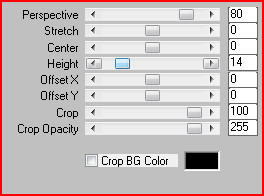






















Прекрасные работки и замечательный урок.
ОтветитьУдалитьСпасибо дорогая.
Аннечка спасибо за применение моей tubes в своем уроке.
Удачи.благополучия тебе и твоей семье.
Чудесные уроки.Благодарю от души.
ОтветитьУдалитьСпасибо,Анечка ,за чудесный урок!
ОтветитьУдалитьСпасибо за интересный урок!!!
ОтветитьУдалитьСпасибо, очень интересный урок!
ОтветитьУдалитьСпасибо большое! Классный урок!!!
ОтветитьУдалитьОчень понравился коллаж.Но сделать не удалось, т.к.в папке "материал" Maschera PSD поврежден и не открывается. Большая к Вам просьба: вышлите, пожалуйста, материал полностью без повреждений. Буду Вам очень благодарна! Мой эл. адрес: 10agn@mail.ru
ОтветитьУдалитьСпасибо большое! Очень понравился урок и коллаж получился,не знаю как вам его показать, попробую загрузить на сайт. С Наступаюшим вас!
ОтветитьУдалить